Windowsi operatsioonisüsteemi andmete taastamise programmidest pole kindlasti puudust, kuid kui mõne muu platvormi populaarne programm teisaldatakse, tasub seda lähemalt uurida.
Programmi ennast on lihtne kasutada. See kuvab kõigi käivitamisel olevate draivide ja sektsioonide loendi, millel taasteprotsesse alustate.
Valige lihtsalt draivi või sektsiooni kõrval taastamisvõimalus või klõpsake selle taastamise protsessi kohandamiseks selle kõrval olevat allanoolte ikooni.
Kontekstimenüü kuvab erinevaid võimalusi, sealhulgas põhjalikuma, kuid selle täitmiseks kauem aega kestva sügava skannimise käivitamine ja universaalne partitsioonide otsimine, mis võib olla kasulik, kui partitsioon on kadunud ja vajab taastamist.
Kui valite mõne taastevõimaluse, lülitub Disk Drill skannimislehele, mis toob esile toimingu edenemise ja taastatavad failid, mille see leidis valitud sektsioonilt või draivilt.
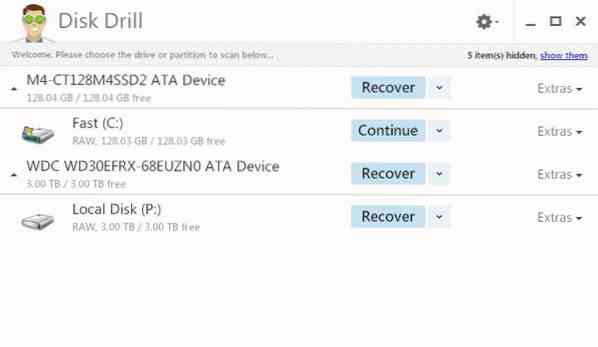
Programm kuvab kulunud ja järelejäänud aja, samuti töödeldud ja kogu plokkide arvu, mis annab teile hea ülevaate protsessi lõpuleviimisest enne selle lõpuleviimist.
Tulemusi värskendatakse reaalajas, mis tähendab, et saate faile sirvida juba siis, kui skannimine veel käib.
Ekraan pakub põhifiltreid ainult teatud tüüpi failide kuvamiseks, failide filtreerimiseks suuruse või kuupäeva järgi ning otsingut, mida saate kasutada konkreetsete huvipakkuvate failide leidmiseks.
Failid sorteeritakse liidese kaustadesse, mis parandab tuvastamise ja taastamise protsessi. Igas kaustas on loetletud selles leiduvate taastatavate failide arv ja taastatavate failide kogu suurus.
Seansse saab salvestada, et saaksite taastamisprotsessi hiljem jätkata. Disk Drill hoiatab teid, kui valite seansi sihtmärgiks ketta, kust soovite failid taastada, kuna võite protsessis kustutatud andmed üle kirjutada, mis võib mõjutada edu võimalust.
Kui skannimine on lõpule jõudnud, võite taastamiseks valida ühe või mitu faili või kausta. Selleks klõpsake iga skannimisel leitud üksuse kõrval kuvatavatel märkeruutudel ja valige seejärel taastada.
Seal saate valida ka failide ja kaustade sihtkataloogi, mis ei tohiks olla kettal või sektsioonil, kust soovite faile taastada.
Programm salvestab skannimisega seotud tegevused logifaili, mis toob esile nii leitud seadmed kui ka vead. Võite logist uurida, kui midagi läheb valesti või kui draivi või sektsiooni ei tuvastata õigesti, kuigi see võib ilmuda Windowsis.
Mis puutub draivitugisse, siis saate seda käivitada mis tahes otse süsteemiga ühendatud mälumahul. See hõlmab sisemisi ja väliseid kõvakettaid, välkmäluseadmeid, iPodi ja mälukaarte.
Tarkvara haldab populaarseid failisüsteeme Windowsis, Fatis ja NTFS-is, aga ka HFS + ja EXT2 / 3/4, mis tähendab, et saate seda kasutada Mac- või Linux-arvutis kasutatavate draivide failide taastamiseks.
Disk Drill toetab mõnda muud funktsiooni või huvi: selle Protect valik võimaldab teil lisada garanteeritud taastevaliku kaustade valimiseks draivil, millel te selle lubate. See toimib eraldades ruumi kustutatud failide salvestamiseks, et saaksite need alati vajaduse korral taastada, ilma et peaksite muretsema taastamatute failide pärast, kuna asukohad on juba uute andmetega üle kirjutatud.
Välistusi saab lisada ka selleks, et vältida failide lisamist taastehoidlasse. Valige failitüübid nagu *.bak või System Volume Information on vaikimisi välistatud.
Lõppsõnad
Disk Drill on Windowsi jaoks mugav taastetarkvara. Seda on lihtne kasutada ja see sisaldab kahte täiendavat funktsiooni, sektsiooni taastamist ja kaitset, mis eristab seda enamikust andmete taastamise programmidest.
Clever Files, toote taga olev ettevõte, märgib oma veebisaidil, et toode on "praegu tasuta", mis vihjab võimalusele, et see ei ole igavesti tasuta.
Kui kontrollite Maci versiooni, pakutakse seda tasuta põhiversioonina ja kahe tasulise versioonina.
 Phenquestions
Phenquestions


